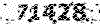دنیا زاییده افکار شماست.
کسانی که با افکار خوب و عالی دمسازند هرگز تنها نیستند. "اللهم الرزقنا توفیق الشهادة فی سبیلک تحت رایة ولیک"دنیا زاییده افکار شماست.
کسانی که با افکار خوب و عالی دمسازند هرگز تنها نیستند. "اللهم الرزقنا توفیق الشهادة فی سبیلک تحت رایة ولیک"ترفند های کامپیوتری
غیرفعال کردن save as در IE
اگر می خواهید در برنامه intemet Explorer save as را غیر فعال کنید. برنامه regedit را اجرا کنید. برای اعمال این تغییر در کاربر خود به قسمت
HKEY CURRENTUSER و برای تغییر در کل ویندوز به قسمت HKEY-LOCAL-MACHINE بروید در هر کدام از این دو قسمت به مسیر زیر بروید.
Software\policies\microsoft\intermet Explorer\Restricitions
در این مسیر مقداری به نام NoBrowser SaveAs را بیابید.
اگر وجود ندارد آن را از نوع DWORD Value ایجاد کنید. این مقدار را به یک تغییر دهید. برای اعمال تغییرات ویندوز خود را دوباره راه اندازی نمایید.
فولدر temp ، چیست و کجاست ؟
اگر روی درایو ویندوز خود دچار کمبود جا هستید می توانید سری به فولدر temp ویندوز و محتویات درون آن را حذف کنید . این شاخه برای نگهداری فایل های موقت ویندوز و برنامه مورد استفاده قرار می گیرد . قبل از رفتن به سراغ این فولدر بهتر است برنامه های در حال اجرا را ببندید . سپس در قسمت run از منوی شروع دستور %temp% را وارد کنید . این دستور در حقیقت نام متغیری در ویندوز است که مسیر فولدر temp ویندوز را در خود نگهداری می کند . با اجرای آن ، این فولدر باز می شود و می توانید محتویات درون آن را مشاهده و حذف کنید .
مخفی کردن ساعت ویندوز
برای مخفی کردن ساعت ویندوز run از منوی شروع برنامه regedit را اجرا کنید :
HKEY–LOCAL–MACHINE\SOFTWARE\Microsoft\windows\Current Version\ Policies\ Explorer
در این مسیر مقداری به نام HideClock را ایجاد کنید . برای این کار ، در قسمت خالی سمت راست پنجره کلید راست کنید و New سپس DWORD را انتخاب کنید . سپس نام این مقدار را به HIDEClock تغییر دهید .
برای تغییر این مقدار ، دو بار روی آن کلیک کنید و مقدار آن را به یک تغییر دهید . برای اعمال تغییرات ویندوز خود را دوباره راه اندازی نمایید .
ارسال محتویات از یک mail به دیگری
در صورتی که از سرویس ایمیل gmail استفاده می کنید، بسیار مفید برای کاربرانی که چند آدرس email دارند وجود دارد ممکن است شما چندین آدرس email برای خود ساخته باشید و به اشخاص مختلف آدرس های مختلفی را بدهید در این صورت به نظر مشکل است که تمام آنها را یک به یک چک کنید. بنابراین می توانید در تنظیمات gmail این امکان را فراهم کنید که به هر آدرسی برای شما پیام ارسال شد یک نسخه از آن به یک آدرس خاص بیاید. برای این کار در gmail بر روی گزینه setting و سپس forwarding and pop کلیک کنید. در بخش forwarding گزینه دوم را کلیک کرده و در کادر مقابل آن آدرس email اصلی خود را وارد کنید تا یک کپی از پیامهای صندوق فعلی به آن آدرس ارسال شود.
تهیه نسخه پشتیبان از فایل ها
ویندوز قسمتی برای تهیه نسخه پشتیبان دارد که می توانید از این برنامه استفاده کنید. برای اجرای آن در منوی شروع به قسمت programs سپس system tools , accessories بروید و روی backup کلیک کنید تا اجرا شود. به وسیله این برنامه می توانید از تنظیمات ویندوز و همچنین فایلهای موجود نسخه پشتیبان تهیه کنی
روشن شدن خودکار سیستم
رایانه من خود به خود روشن می شود. چگونه می توانم از این کار جلوگیری کنم؟
برای این کار ویندوز خود را دوباره راه اندازی کنید . در ابتدای بوت شدن سیستم کلید Deleteرا فشار دهید تا وارد setup اولیه ویندوز شوید. منوهای این قسمت بسته به نوع مادربورد شما متفاوت خواهند بود. قسمت مربوط به کنترل منبع تغذیه (مثلاً power Management) یا بوت شدن سیستم را پیدا کنید. در این قسمت تنظیماتی برای روشن شدن سیستم با حرکت ماوس فشرده شدن کلیدهای صفه کلید، زنگ زدن تلفن و موارد مشابه وجود دارد. برای جلوگیری از روشن شدن سیستم همه این تنظیمات را غیرفعال کنید. تغییرات را ذخیره کنید و از setup خارج شوید.
حذف منوی toolbarsاز taskbar
در صورتی که بر روی taskbar کلیک راست کنید در منوی ظاهر شده زیر منویی به نام toolbar وجود دارد که گزینه هایی مثل address ,desktop , links. quick launch و غیره وجود دارد. همچنین می توان با استفاده از گزینه New toolbar ، نوار جدیدی به taskbar اضافه کرد اما می توان این منو را از منوی taskbar حذف کرد. برای این منظور مسیر زیر را دنبال کنید
Hkey_current_user\software\microsoft\windows\current version\ policies\explores
سپس در این مسیر مقدار دستور notoolbars taskbar را به یک تغییر دهید. با حذف این دستور از مسیر گفته شده به حالت قبل باز خواهید گشت.
آیا میخواهید سرعت درایو ها تون افزایش پیدا کنه؟
در ویندوز حذف و کپی فایل ها در یک درایو باعث می شود تا تمام محتویات یک فایل از نظر فیزیکی در هارد کنار هم قرار نگیرد و به قسمت های مختلفی تکه تکه شود این اتفاق باعث کاهش کارایی در دسترسی به فایل ها می شود برای حل این مشکل باید درایو را Derag کرد. برای این کار روی درایو مورد نظر خود کلیک راست کرده properties را انتخاب نمایید. در پنجره ای که باز می شود وارد قسمت tools شوید. در بخش Deragmentation روی Defragment Now کلیک کنید. با این کار برنامه Defrag اجرا می شود.
با کلیک روی Defragment در این برنامه می توانید فایل های تکه تکه شده را به هم بچسبانید. دقت کنید که در هنگام Defrag کردن یک درایو اطلاعاتی روی آن ننویسید چرا که باعث اختلال در کار برنامه می شود.
در صورتی که دوست دارید تا با سرعت بیشتری با کامپیوتر کار کنید و خود را حرفه ای تر نشان دهید ترفندی فوق العاده را برای شما در نظر گرفته ایم. قصد داریم تا بیش از 200 کلید میان بر در محیط ویندوز را به شما معرفی کنیم که با استفاده از آنها میتوانید به طور کامل کارهایی که میتوانید با موس انجام دهید را با کیبورد شبیه سازی کنید.
Esc لغو عملیات در حال انجام.F1 راهنما.F2 در حالت عادی تغییر نام آیتم (های) انتخاب شده . در برنامه های قدیمی تر (معمولا تحت داس)ذخیره فایل جاری.F3 جستجو.F4 باز کردن لیست پایین رونده Address Bar
F5 به روز آوری Refresh
F6 مانند کلید Tab بین اجزای مختلف پنجره جاری سوییچ می کند.F10 پرش به منو های اصلی یک پنجره مثلFile,Edit,View,...F11 پنجره جاری را تمام صفحه می کند.PrintScreen در ویندوز از کل صفحه نمایش یک عکس می گیرد و آن را در حافظه کلیپ بورد قرار می دهد و ما می توانیم در یک برنامه ویرایش عکس مثل Ms-Paint آن را Paste کنید .Tab بین اجزای پنجره جاری سوییچ می کند .Space در حالت مرورگر اینترنت اکسپلورر صفحه جاری را به پایین می برد .مثل Page Down
BackSpace در حالت عادی یعنی در مرور ویندوز یک مرحله به بالاتر میرود (معادل Up) و در مرورگر اینترنت اکسپلورر معادل Back است.Home رفتن به اول خط در حالت ویرایش متن و رفتن به اول صفحه در حالت مرور.End رفتن به آخر خط در حالت ویرایش متن و رفتن به آخر صفحه در حالت مرور.PageUp در حالت مرور چه در اینترنت و چه در ویندوز و معمولا همه جا صفحه به صفحه به بالا می رود.PageDown در حالت مرور چه در اینترنت و چه در ویندوز و معمولا همه جا صفحه به صفحه به پایین می رود.
ترکیبات کلید Ctrl :Ctrl+q در بعضی از برنامه ها خروج است.Ctrl+w در اکثر برنامه هایی که چند فایل را باهم باز می کنند مثل Ms-Word, کلا Ms-Office , Adobe Photoshop ,Ms-internet Explorer, ... فایل باز شده جاری را می بندد.Ctrl+e جستجو در مسیر جاری.Ctrl+r تازه کردن صفحه معادل کلید F5 و Refresh
Ctrl+y وقتی که یک عمل به عقب باز میگردیم (Undo) این کلید ها یک عمل به جلو می روند (Redo) البته در بعضی برنامه ها معمولا محصولات آفیس مایکروسافت اینگونه هستند .Ctrl+i باز کردن قسمت علاقه مندی هاFavorites
Ctrl+o باز کردن فایل جدید در اکثر برنامه ها ، معادل File>Open
Ctrl+p پرینت گرفتن در اکثر برنامه ها.Ctrl+a انتخاب همه آیتم ها.Ctrl+s در اکثر برنامه ها ذخیره فایل جاری .Save
Ctrl+d در اینترنت اکسپلورر صفحه باز شده جاری را به علاقه مندی ها اضافه می کند (معادل Favorites>Add to Favorites) و در ویندوز هم آیتم (آیتم های) انتخاب شده را پاک می کند.Ctrl+f جستجو.Ctrl+h معادل History (ابته در ویرایشگر نوت پد معادل Find / Replace است)Ctrl+l در اینترنت اکسپلورر معادل File>Open است.Ctrl+z بازگشت به آخرین عملیات انجام شده .Undo
Ctrl+x انتقال (برش) آیتم مورد نظر در حافظه کلیپبوردCut.Ctrl+c کپی آیتم مورد نظر در حافظه کلیپبورد.Copy
Ctrl+v فراخوانی آیتم مورد نظر از حافظه کلیپبورد.Past
Ctrl+b پنجره سازماندهی علاقه مندیها (Organize Favorites) را باز می کند.Ctrl+n در اینترنت اکسپلورر (تقریبا تمامی مرورگرها) یک پنجره جدید باز می کند.Ctrl+F1 در اکثر برنامه ها ی مختلف راهنمای برنامه را باز می کند .Ctrl+F4 باز کردن لیست پایین رونده Address Bar در مرورگر اینترنت اکسپلورر و مرورگر ویندوز.Ctrl+F10 باز کردن منو های بالای پنجره برنامه ها مثل File,Edit,....Ctrl+BackSpace موقع ویرایش متن همان کار BackSpace را انجام می دهد با این تفاوت که به جای پاک کردن کاراکتر به کاراکتر کلمه به کلمه پاک می کند.Ctrl+5 معادل Select All در اکثر ویرایشگر های متنی.Ctrl+Home درحالت ویرایش مکان نما را به اول صفحه انتقال می دهد.Ctrl+End درحالت ویرایش مکان نما را به آخر صفحه انتقال می دهد.Ctrl+Insert کپی آیتم(های) انتخاب شده در حافظه کلیپ بورد(Copy).
ترکیبات کلید Alt :Alt+A باز کردن منوی علاقه مندی ها و قرار گرفتن بر روی Add to Favorites
Alt+D انتقال مکان نما به Address Bar
Alt+F4 بستن پنجره جاری.Alt+Space Bar معادل راست کلیک بر روی نوار عنوان پنجره جاری.Alt+Esc پیمایش بین پنجره های باز جاری.Alt+Tab سوییچ کردن بین پنجره های باز جاری.Alt+BackSpace در بعضی از ویرایشگرها معادل Undo عمل می کند (معمولا ویرایشگرهای قدیمی و تحت داس)Alt+Home در مرورگر اینترنت اکسپلورر به صفحه خانگی پرش می کند.Alt+Right Arrow معادل Forward در مرورگر ویندوز.Alt+Left Arrow معادل Back در مرور گر ویندوز.Alt+Number ترکیب کلید Alt به همراه زدن یک عدد از قسمت سمت راست صفحه کلید در حالت ویرایش یک کاراکتر معادل کد اسکی عدد وارد شده نمایش می دهد . مثلا اگر Alt را نگه داشته و 789 را وارد کنیم پس از رها کردن کلید Alt این کاراکتر نمایش داده می شود : § .Alt+Enter متعلقات (Properties) آیتم(های) انتخاب شده را نمایش می دهد.Alt+PrintScreen از پنجره جاری یک عکس تهیه می کند و به حافظه کلیپ بورد انتقال می دهد.
ترکیبات کلید Shift :Shift+F10 معادل راست کلیک.Shift+Del پاک کردن کامل آیتم (های) انتخاب شده .یعنی بدون این که به سطل بازیافت انتقال یابد پاک می شود.Shift+tab وارونه کاری که Tab انجام می دهد.Shift+Insert فراخوانی اطلاعات از حافظه کلیپبورد (Paste)
ترکیبات WinKey :
خود WinKey باز شدن منوی Start در ویندوز.WinKey+E باز کردن My Computer در حالت Folders.WinKey+R باز کردن پنجره Run.WinKey+U باز کردن پنجره Utility Manager.WinKey+D نمایش دسکتاپ معادل Show Desktop
WinKey+F جستجو.WinKey+Ctrl+F جستجوی یک کامپیوتر در شبکه.WinKey+L قفل کردن کامپیوتر .یا رفتن به حالت Swich User
WinKey+M تمامی پنجره های باز را Minimize می کند.WinKey+Shift+M تمامی پنجره های Minimize شده را Restore می کند